ระบบปฏิบัติการ Windows 8 ใหม่ล่าสุดคือเมื่อไม่นานมานี้เปิดตัวด้วยการปรับปรุงใหม่จำนวนมาก นอกจากอินเทอร์เฟซที่ใช้เมโทรและการเปลี่ยนแปลงอื่น ๆ แล้วยังมาพร้อมกับแป้นพิมพ์ลัดใหม่ ในโพสต์นี้เราจะแสดงปุ่มลัด Windows 8 จำนวนหนึ่งซึ่งสามารถช่วยให้คุณใช้ Windows 8 ได้สะดวกยิ่งขึ้น เหล่านี้รวมถึงแป้นพิมพ์ลัดที่ใช้ได้ทั้งในส่วนต่อประสาน Metro และเดสก์ท็อป Windows
การอัปเดตที่สำคัญ: เรารวบรวมรายการทางลัดนี้เมื่อ Windows 8Developer Build เปิดตัวและตั้งแต่นั้น Microsoft ได้ทำการเปลี่ยนแปลงส่วนติดต่อผู้ใช้ที่สำคัญบางอย่างดังนั้นปุ่มลัดบางตัวอาจไม่ตอบสนองใน Windows 8 Consumer Preview และการทำซ้ำครั้งถัดไป เราครอบคลุมปุ่มลัดที่มีประโยชน์ที่สุด 30 รายการสำหรับ Windows 8 Consumer Preview ซึ่งคุณสามารถดูได้ที่นี่
ชนะ + Z - ปุ่มลัดนี้จะพลิกตัวเลือกแอปพลิเคชันที่เปิดอยู่ ภาพหน้าจอด้านล่างแสดงให้เห็นว่ามันแสดงตัวเลือกการเข้าสู่ระบบสำหรับแอปพลิเคชัน Tweet @ rama อย่างไร

ชนะ + Spacebar - เปลี่ยนรูปแบบภาษา / คีย์บอร์ด สิ่งนี้มีประโยชน์สำหรับการสลับระหว่างรูปแบบภาษาต่างๆสำหรับแป้นพิมพ์ของคุณ (เช่นภาษาฝรั่งเศสและภาษาอังกฤษ)

ชนะ + Y - เปลี่ยนเป็นมุมมองเดสก์ทอป การใช้ปุ่มลัดนี้คุณสามารถซ่อนหน้าต่างที่ขยายใหญ่สุดทั้งหมดชั่วคราวเพื่อดูเดสก์ท็อป

ชนะ + คิว - เปิดการค้นหา ปพลิเคชัน เมนู.
ชนะ + W - เปิดการค้นหา สำหรับการตั้งค่า เมนู.
WIN + F - เปิดการค้นหา ไฟล์ เมนู.

ชนะ + O - ปิดการหมุนหน้าจอ (อนุญาตให้ปิดปฏิกิริยา Gyro กับแท็บเล็ต)
ชนะ + C - เปิดเมนูเริ่ม

ชนะ + ฉัน - เปิดการตั้งค่าเมนูเริ่ม
ชนะ + K - เปิดการเชื่อมต่อเมนูเริ่ม

ชนะ + V - อนุญาตให้สลับระหว่างการแจ้งเตือน
ชนะ + Shift + V - อนุญาตให้สลับย้อนกลับระหว่างการแจ้งเตือน
ชนะ + Enter - รันโปรแกรมผู้บรรยายซึ่งอ่านออกเสียงชื่อและเนื้อหาของหน้าต่างที่เปิดอยู่

รับรางวัล + เลื่อนหน้าขึ้น - เลื่อนไทล์เมโทรไปทางซ้าย
WIN + Page Down - เลื่อนไทล์เมโทรไปทางขวา

ชนะ + Shift + Plus (+) - เปิดแว่นขยายเพื่อขยายเดสก์ท็อปให้สูงสุด
Win + Shift + ลบ (-) - เปิดตัวขยายเพื่อย่อขนาดหน้าต่าง
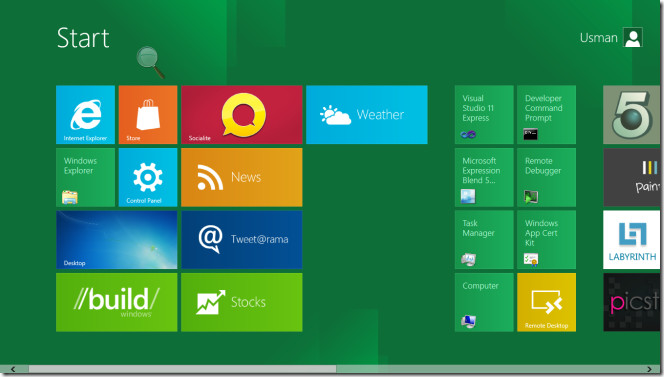
ปุ่มลัดเก่ายังใช้งานได้ใน Windows 8 เช่น WIN + D เปิดใช้งานเดสก์ท็อป WIN + R เปิด“ Run”, WIN + L ล็อคหน้าจอคอมพิวเตอร์ ฯลฯ














ความคิดเห็น